カスタムイベントの分析
更新日時 2025年11月12日
以下の 製品でご利用いただけます(別途記載されている場合を除きます)。
-
Marketing Hub Enterprise
-
Sales Hub Enterprise
-
Service Hub Enterprise
-
Data Hub Enterprise
-
Content Hub Enterprise
-
Commerce Hub Enterprise
注:この記事では、以前のイベントツールに代わる新しいカスタムイベントツールについて説明します。旧ツールで作成されたイベントは引き続き機能します。また、 旧ツールで引き続きこれらのイベントを管理および分析できます。
イベントの発生はカスタムイベントツールから分析できます。イベントデータは、カスタム レポート ビルダーとアトリビューションレポートでも使用できます。
表示 イベントの発生
- HubSpotアカウントにて、[データ管理]>[イベント管理]の順に進みます。
- 上部にある [分析]タブをクリックします。
- 特定の時間範囲と頻度でデータを絞り込むには、日付範囲と頻度のドロップダウンメニューをクリックする。
- 移動日付範囲を選択した場合、データセットは当日は除外されます。
- 選択された日付範囲が1週間の場合や、頻度が[週次]に設定されている場合は、レポート内の週の始まりがデフォルトで日曜日になります。
- チャート内の特定のイベントのデータを表示するには、テーブルでこれらのイベントの横にあるチェックボックスを選択します。
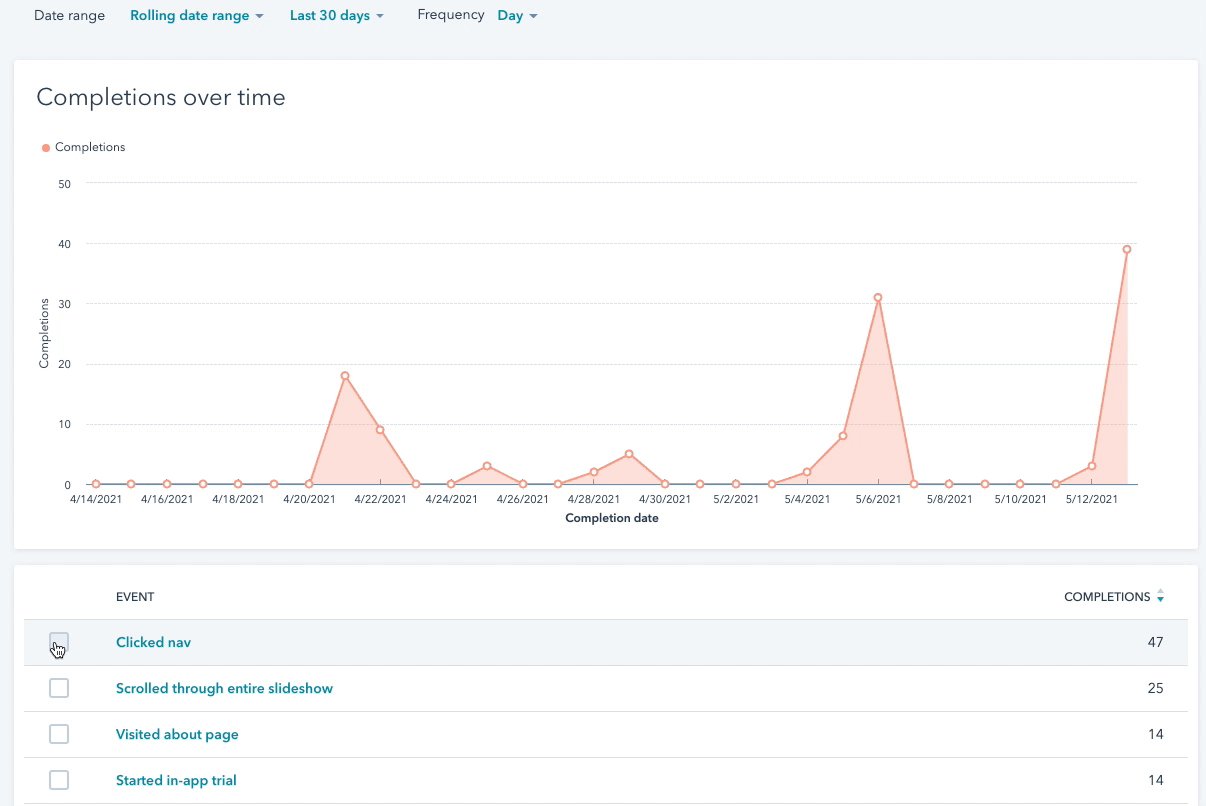
- この表では、以下の指標を確認できます。
- [発生数]: イベントが発生した回数を反映します。
- 個別の訪問者 :イベントが存在するページへの訪問者の数を反映します。
- イベントの詳細(オカレンス数、ユニーク訪問者数、イベントに関連付けられているプロパティーなど)を表示するには、表の中のイベント の名前 をクリックします。データを確認する際は、以下の点にご注意ください。
- イベントの発生に関連付けられた全ての訪問者がCRMのコンタクトであるとは限りません。
- 匿名訪問者が後でコンタクトに変換されると、HubSpotさかのぼってイベントデータがコンタクト タイムラインに追加されます。
カスタムイベントのレポート
カスタムレポート作成ツールを使用すると、カスタムイベントをデータソースとして使用するレポートを作成することができます:
- HubSpotアカウントで、[レポート]>[レポート]の順に進みます。
- 右上の[レポートを作成]をクリックします。
- [カスタム レポート ビルダー]を選択します。
- カスタムイベントをプライマリー データ ソースとして使用するには、[ プライマリー データ ソース]ドロップダウンメニューをクリックし、[ カスタムイベント]を選択します。

- カスタムイベントを非プライマリーソースとして使用する場合は、[ その他 ]セクションから[カスタムイベント ]を選択できます。

- レポートの作成を続行します。レポートの対象にするイベントを指定するには、左サイドバーの[参照] ドロップダウンメニューをクリックし、[カスタムイベント]を選択します。次に、「カスタムイベント」の下で、レポートしたいeventを選択します。
注:、1つのレポートにつき1つのカスタムイベントのデータしか使用できません。複数のイベントからのプロパティーを含めようとすると、レポートに既に含まれているイベントフィールドがリセットされます。
アトリビューションレポートでカスタムイベントを使用
カスタムレポートを作成するだけでなく、 収益アトリビューション のインタラクションタイプとしてカスタムイベントを設定し、 アトリビューションレポートを作成する取引 こともできます。イベントの収益への貢献度を適切に測定するには、API呼び出しに必要なアセットタイプとコミュニケーションソースが含まれていることを確認してください。
イベントインタラクションの追跡を開始するには、 アカウント設定でインタラクションタイプをオンにする必要があります。オンにすると、現在のアトリビューションレポートが再処理され、新しいイベントデータが含まれるようになります。レポートでは、時間を遡って過去のイベントデータを取得することはできません。
例えば、ユーザーがモバイルアプリにログインする時点をトラッキングするイベントを作成しますモバイルアプリにログインしているコンタクトが、成約した取引に後で関連付けられると、ログインイベントに対し、その成約した取引の収益に貢献したことでクレジットを付与できます。
注: HubSpotが既存のレポートをイベントデータとともに再処理するには、アカウントのデータの金額に応じて最大2日かかる場合があります。。
